October 14,2021
Zapisujesz dane na CD/DVD-R - i też je usuwasz?
by Kolbowicz Marek
Wypalanie danych na czystych płytach DVD, a nawet CD wyszło już z mody. Jest ku temu kilka dobrych powodów, które chcielibyśmy Ci najpierw przesłać, zanim przejdziemy do praktycznych wskazówek.
Dlaczego nagrywarki CD/DVD są „wygasłe”?
Po pierwsze, na tak zwanym „optycznym nośniku danych” jest bardzo mało miejsca: płyty DVD oferują standardowo 4,7 gigabajta, płyty CD zwykle tylko około 700 megabajtów, niektóre nawet około 800 megabajtów. To bardzo mało, biorąc pod uwagę, że dyski twarde o pojemności od 1 do 2 terabajtów lub więcej są teraz normalne. Nawet poręczne, małe pamięci USB oferują więcej. Za pięć pufferów otrzymujesz pamięci USB z 16 gigabajtami miejsca.
Coraz mniej urządzeń posiada nawet napęd optyczny w postaci nagrywarki CD/DVD. Nadal można je znaleźć w komputerach stacjonarnych, ale w wielu notebookach często na próżno ich szukać.
Pamięci USB i dyski twarde USB są znacznie łatwiejsze w użyciu wielokrotnie. Przy obecnych szybkich portach USB kopiowanie na pamięć USB jest zwykle szybsze niż nagrywanie na płytę. Ponadto przy formatach wielokrotnego zapisu CD lub DVD (CDRW, DVD-RW lub +RW) zabawa kończy się po kilkuset nadpisaniach. Uszkodzone dyski trafiają do kosza.
Potem jest przechowywanie. W przypadku pojedynczych urządzeń lub półfabrykatów zawsze mogą występować wartości odstające w dół lub w górę. Ale dziś przyjmuje się, że dane na poszczególnych nośnikach danych można realistycznie zachować w następujący sposób, pod warunkiem, że warunki są dobre:
Pusty dysk CD: pięć do dziesięciu lat Pusty dysk DVD: dziesięć do trzydziestu lat Twardy dysk w komputerze: do dziesięciu lat Zewnętrzny dysk twardy: do trzydziestu lat Pamięci USB: dziesięć do trzydziestu lat
Pusta płyta CD: pięć do dziesięciu lat
Puste DVD: dziesięć do trzydziestu lat
Dysk twardy w komputerze: do dziesięciu lat
Zewnętrzny dysk twardy: do trzydziestu lat
Pamięci USB: dziesięć do trzydziestu lat
Tylko zakupione muzyczne płyty CD i DVD z filmami zwykle wytrzymują kilkadziesiąt lat dłużej, jeśli są traktowane z ostrożnością. Dzieje się tak dlatego, że nie są one odpalane, ale wciskane. Powłoka na wrażliwej warstwie danych jest grubsza i bardziej wytrzymała.
W dzisiejszych czasach prawie nie ma aplikacji, w których bezwzględnie konieczne jest nagrywanie danych na płyty DVD. Dyski Boot CD i DVD były kiedyś popularne. Ale w dzisiejszych czasach komputery PC i notebooki mogą być uruchamiane z pamięci USB, jeśli chcesz zainstalować nowy system operacyjny lub skorzystać z ratunkowego nośnika danych. Duże ilości danych można wygodnie przesyłać za pośrednictwem szybkich połączeń internetowych i przechowywać w chmurze. A gdyby dostęp do Internetu był gdziekolwiek zbyt słaby, wariant z pamięcią USB lub dyskiem twardym USB byłby ponownie kwestionowany. Wiele odtwarzaczy DVD lub BluRay może również odtwarzać dane z pamięci USB lub z dysków współdzielonych w sieci, na przykład z NAS (sieciowa pamięć masowa). Dlatego często nie jest już konieczne, aby te urządzenia przesyłały dane na czystą płytę.
Jeśli chcesz używać płyt DVD (raczej już nie: płyt CD) jako archiwów, pamiętaj, że musisz kopiować dane na nowe puste miejsca mniej więcej co dziesięć lat. Jeśli jednak wystarczy dla Ciebie dobry dziesięcioletni okres archiwizacji, możesz skorzystać z płyty DVD. Tu pojawia się kolejne pytanie: czy za dziesięć lat będziesz miał w ogóle napęd DVD, na którym będziesz mógł włożyć płyty z wypalonymi skarbami?
Czy mimo to nagrać płytę DVD? Tak to się robi.
Kopia zapasowa danych na czystych płytach DVD jest wciąż tysiąc razy lepsza niż w ogóle. Pod tym względem sensowne może być wykorzystanie półfabrykatów, które nadal mogą leżeć w domu.
Puste płyty DVD są dostępne w dwóch standardach, które można zapisać tylko raz: DVD-R („minus”) i DVD + R („plus”). To samo jest również dostępne w wersji wielokrotnego zapisu: DVD-RW i DVD+RW. Dzisiejsze napędy równie dobrze radzą sobie z wersjami plus i minus.
Nagrywanie danych jest bardzo proste. W systemie Windows 10 nie jest wymagane żadne dodatkowe oprogramowanie. Włóż pustą płytę DVD, a pojawi się małe wyskakujące okienko, które możesz kliknąć.
System Windows wykrył włożony pusty dysk $ („. MagnificPopup”).
typ: 'obraz'
});
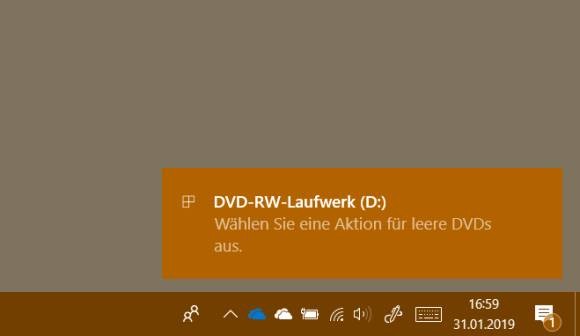
W następnym wyskakującym okienku przejdź do Nagraj pliki na dysk.
Wybierz Nagraj pliki na dysk $ ('. MagnificPopup'). MagnificPopup ({
typ: 'obraz'
});
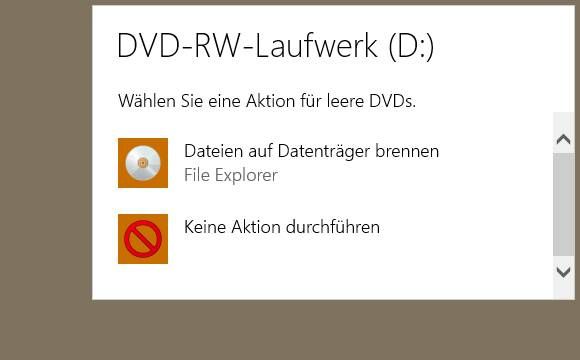
Nawiasem mówiąc, wyskakujące okienko znika po kilku sekundach, jeśli nie zareagujesz wystarczająco szybko. Ale to nie problem. Jeśli przegapiłeś wyskakujące okienko, po prostu otwórz Eksplorator plików, przejdź do tego komputera i kliknij dwukrotnie napęd DVD. We wszystkich przypadkach pytanie, jak korzystać z nośnika danych, pojawia się z nowymi blankietami. Wpisz tytuł nośnika lub zaakceptuj sugerowany z aktualną datą.
Ta decyzja jest ważna: z Podobnie jak pamięć USB, możesz kopiować dane do pustego miejsca w kilku tak zwanych sesjach. Na przykład kilka zdjęć dzisiaj, więcej zdjęć w przyszłym tygodniu i jeszcze kilka dokumentów następnego dnia. To jest tak zwana wielosesyjna płyta DVD. Możesz wirtualnie „usunąć” dane na ten temat. To najlepszy wybór dla danych. DVD można odczytać na wszystkich popularnych komputerach z napędem DVD.
Tutaj Windows zadaje ważne pytanie $ ('. MagnificPopup').
typ: 'obraz'
});
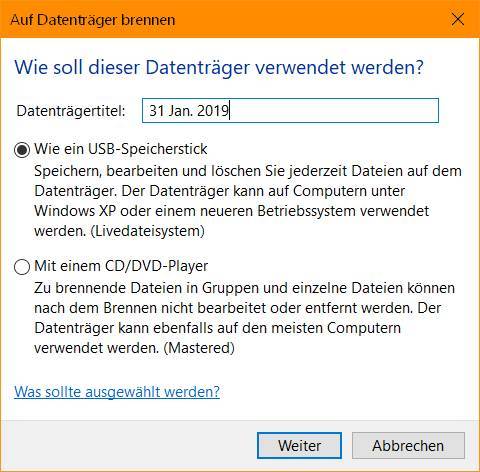
Z drugiej strony należy wybrać Z odtwarzaczem CD/DVD, jeśli nośnik danych ma być odtwarzany w systemie hi-fi. Tylko ta jedna sesja jest wtedy możliwa - bez usuwania.
Na przykład wybierz Lubię pamięć USB i kliknij Dalej. Windows tworzy na półce coś w rodzaju podstawowego systemu. Od teraz możesz kopiować/wklejać dane do pustego miejsca tak, jakby to była pamięć USB lub dyskietka. Możesz też kliknąć prawym przyciskiem myszy folder lub plik i wybrać wpis dotyczący napędu DVD za pomocą opcji Wyślij do w menu kontekstowym. Dane zostaną nagrane.
Po zakończeniu procesu nagrywania upewnij się, że system Windows naprawdę to zrobił. W Eksploratorze plików w obszarze Ten komputer kliknij prawym przyciskiem myszy napęd DVD i wybierz Wysuń.
Następnego dnia lub następnego tygodnia ponownie włóż pusty dysk i po prostu skopiuj na niego dalsze dane we wspomniany sposób.
Ważne: W przypadku wielosesyjnych dysków DVD każda sesja zajmuje co najmniej 25 megabajtów miejsca, nawet jeśli skopiujesz na nią tylko mały plik Worda o wielkości 10 kilobajtów. Jeśli zależy Ci na jak najlepszym wykorzystaniu przestrzeni, ogranicz liczbę sesji do minimum.
Usuń dane z DVD +/- R - tak, to działa!
Chociaż DVD-R lub DVD + R (w przeciwieństwie do pustych miejsc RW) jest formatem «nie do ponownego zapisu», możesz «wymazać» dane z tych pustych miejsc. Warunkiem jest skorzystanie z wariantu wielosesyjnego, czyli opcji Jak pamięć USB.
Jak coś takiego jest możliwe? System faktycznie oszukuje tutaj. Możesz kliknąć prawym przyciskiem myszy plik lub folder, który został nagrany przez wiele sesji, wybrać Usuń i pytanie "Czy na pewno chcesz usunąć ten plik nieodwołalnie?" kiwnij głową z tak. Zobaczysz, że plik lub folder faktycznie znika.
Nawet z pustych nośników, które można zapisać tylko raz, dane mogą zostać „usunięte” $ ('. MagnificPopup').
typ: 'obraz'
});
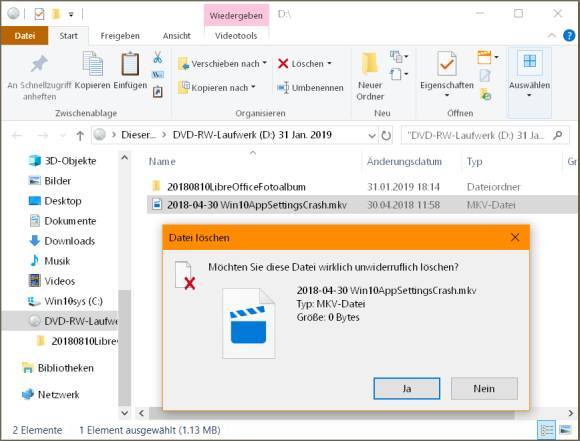
Ale tak naprawdę nic nie jest tutaj „usuwane”. Dane należące do usuniętego pliku są nadal puste. I tam właśnie zostają. Zauważysz to po tym, że później nadal nie masz wolnego miejsca na blankiecie. Gdy pliki są usuwane z wielosesyjnej płyty DVD, tworzony jest tylko rodzaj nowego spisu treści, w którym usunięty plik nie jest już wyświetlany. Istnieje oprogramowanie, które może sprawić, że takie dane będą ponownie widoczne; a każde laboratorium odzyskiwania danych miałoby tylko znużony uśmiech na dane, które zostały „usunięte” w ten sposób.





